Propaganda
Talvez o que leva tantas pessoas a instalar o Linux seja o fato de ser tão ridiculamente personalizável. Se você não gosta da aparência, basta instalar um novo ambiente de janelas Os 12 melhores ambientes de desktop LinuxEscolher um ambiente de desktop Linux pode ser difícil. Aqui estão os melhores ambientes de desktop Linux a serem considerados. consulte Mais informação . Se você não gostar do funcionamento do seu terminal, poderá mudar isso instalando uma nova concha.
Você pode escolher entre várias conchas diferentes. Um dos mais populares é o bash, mas também existem o ZSH, o Korn Shell e o TCSH. Todos são conchas finas, mas foram todos criados nas décadas de 1970, 1980 e início da década de 90, e realmente não mudaram com o tempo. É por isso que você deve considerar tentar peixe - o escudo amigável.
Fish tem o slogan levemente irônico de "um shell de linha de comando para os anos 90". Introduz recursos que realmente deveriam ter se tornado comuns antes, mas não. Recursos como sugestões automáticas, cores VGA e uma linguagem de script inspirada em linguagens de programação modernas, como Python e Ruby. Eu sou um fã.
Continue lendo para descobrir o que o peixe pode fazer por você e como instalá-lo em sua máquina.
Preenchimento automático e sugestões
Uma das melhores características do peixe é o preenchimento automático. Ele sabe o que você está pensando e, com prazer, salvará as teclas digitadas, finalizando seu comando para você. Basta pressionar Tab.
Embora seja um recurso inovador, pelo menos no que diz respeito às cápsulas terminais, não é tão complicado assim. Ele faz suas suposições com base em uma combinação de suposições e seu histórico de linha de comando.

Se você ficar preso em um determinado comando, pressionar a tecla Tab listará todos os parâmetros aceitáveis conhecidos e o que eles fazem. Isso é feito através da pesquisa de peixes nas “Man Pages” (documentação, essencialmente) desse programa em particular.

Destaque de sintaxe e cores bonitas
Eu sei; você pode personalizar outros shells para usar cores mais vibrantes e destacar a sintaxe. Mas o peixe sai da caixa, e tem uma paleta de tons muito mais ampla para escolher.
Isso não apenas torna as coisas muito mais legíveis, mas parece realmente bonito. Em minha própria experiência, descobri que isso melhorou significativamente minha precisão na linha do tempo, pois tenho menos tendência a escrever comandos malformados.
Curingas
Outro recurso interessante que o peixe tem é a capacidade de usar curingas em qualquer lugar que você desejar. Então, como isso funciona?
Bem, se você estiver usando o Bash e executar "ls * .txt", receberá uma mensagem de erro porque está procurando um arquivo específico chamado "* .txt". Não em peixe.

Como você pode esperar, ele listará tudo no diretório fornecido que possui uma extensão de arquivo ".txt".
Você também pode ter vários curingas também. Portanto, se você executar "ls * .jp *", listará cada arquivo que possui uma extensão que começa com ".jp". Isso é extremamente útil quando você considera que os arquivos JPEG podem vir com as extensões ".jpg" e ".jpeg".
Interface web
Outro recurso novo do fish é que ele pode ser configurado através de uma interface da web, rodando em um servidor da web local. Este é praticamente o único shell que oferece isso. Embora isso pareça um pouco com um recurso de "elefante branco", na verdade não é.
A interface da web permite ajustar o esquema de cores ao seu gosto. Embora, devo admitir, fiquei muito feliz com a paleta padrão.
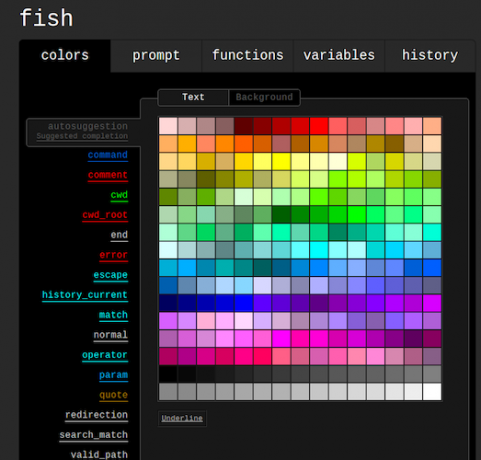
A ferramenta de configuração da Web do Fish também permite navegar no seu variáveis ambientais O que são variáveis de ambiente e como posso usá-las? [Janelas]De vez em quando, aprendo uma pequena dica que me faz pensar "bem, se eu soubesse disso há um ano, isso me salvaria horas". Lembro-me vividamente de aprender a ... consulte Mais informação , por todo o conforto do seu próprio navegador.

Outras coisas que podem ser ajustadas através da ferramenta de configuração da web são as ligações de teclas do terminal, a estética do prompt de comando e as funções padrão disponíveis no script de Fish língua.

Por fim, você também pode ver o histórico da linha de comando. Isso é extremamente útil quando você precisa seguir os passos que você tomou para resolver um problema difícil de arranhar a cabeça.

Controle de fluxo
Vamos tocar em outra vantagem do peixe. Assim como você pode no bash, os fishlets usam ponto e vírgula e combinadores para encadear comandos. Isso permite que você tenha algum tipo de controle de fluxo rudimentar ao escrever pequenas linhas de mão úteis.

A diferença é que o peixe fica bem ao fazê-lo. Ele substitui o Operadores lógicos Torne-se melhor em encontrar coisas com os mecanismos de pesquisa: Explique a lógica de pesquisa booleanaOs milhares de servidores do Google levam apenas meio segundo para consultar aproximadamente 50 bilhões de páginas indexadas; leva muito mais tempo para digitalizar apenas a primeira página dos resultados de pesquisa. Além disso, ... consulte Mais informação usado pelo bash (“||”, “&&” e “!”) e os substitui por “and”, “or” e “not”. Isso torna caminho mais legível.
Mensagens de erro úteis
Este é o meu recurso favorito de peixe. Sempre que você (inevitavelmente), o peixe explicará em inglês puro onde você errou e, mais importante, como corrigi-lo.

Não conheço nenhum outro shell que tenha mensagens de erro tão claras.
É fácil instalar peixes
Convencido? Eu pensei assim. Agora chegaremos à parte em que explico como instalá-lo.
Primeiro, você precisará pegar uma cópia do fish nos repositórios da distribuição Linux ou BSD escolhida. Nas distribuições do Ubuntu e do tipo Ubuntu, isso é apenas "sudo apt-get install fish".

Se você estiver em um Mac, poderá instalá-lo através do HomeBrew Como instalar aplicativos Mac no terminal usando o HomebrewVocê sabia que pode instalar o software Mac no Terminal? Veja como usar o Homebrew para instalar aplicativos Mac facilmente. consulte Mais informação . Vale ressaltar que, se você atualizou recentemente para El Capitan, o HomeBrew pode estar danificado. Você pode siga estas etapas para corrigi-lo. Além disso, se você estiver usando o Windows, há uma versão para Cygwin.
Você pode começar a usar o peixe imediatamente digitando "peixe" no prompt de comando e pressionando a tecla Enter. O problema é que ele estará ativo apenas para essa sessão específica. Se você fechar o terminal e reabri-lo, ele exibirá o shell que você usou anteriormente. Isso provavelmente é uma festa.
Portanto, você precisa definir o peixe como o shell padrão. Para fazer isso, basta executar “Chsh -s / usr / bin / fish”e reinicie o seu terminal. Se você tiver algum problema, este tópico do AskUbuntu é especialmente esclarecedor.

Quando tentei instalá-lo no meu Mac, recebi um erro que dizia “shell não padrão”. Consegui consertar isso editando / etc / shells / usando o editor de texto VIM As 7 principais razões para dar uma chance ao editor de texto VimDurante anos, tentei um editor de texto após o outro. Você escolhe, eu tentei. Eu usei cada um desses editores por mais de dois meses como meu principal editor do dia-a-dia. De alguma forma, eu ... consulte Mais informação e adicionando o caminho para pescar em uma nova linha.
Nadar com os peixes
O peixe tentou você mudar sua concha? Você vai ficar com uma festança antiga? Ou você usa algum outro tipo de concha exótica? Deixe-me saber na seção de comentários abaixo!
Matthew Hughes é desenvolvedor e escritor de software de Liverpool, Inglaterra. Ele raramente é encontrado sem uma xícara de café preto forte na mão e adora absolutamente o Macbook Pro e a câmera. Você pode ler o blog dele em http://www.matthewhughes.co.uk e siga-o no twitter em @matthewhughes.


